Көбүнчө, үйдөгү фотосессиядан кийин биз жакшы чыккандыгыбызды көрө аласыз, бирок фондо арткы план туура келбейт. Бүгүн биз адамдын сүрөтүн кесип, өзүңүзгө жаккан фон менен сүрөткө жабыштырууну үйрөнөбүз. Иштетүү процесси 10 мүнөткө созулат, бул үчүн сизге AKVIS SmartMask плагини керек. Биздин кадамдык нускамаларды аткарыңыз.
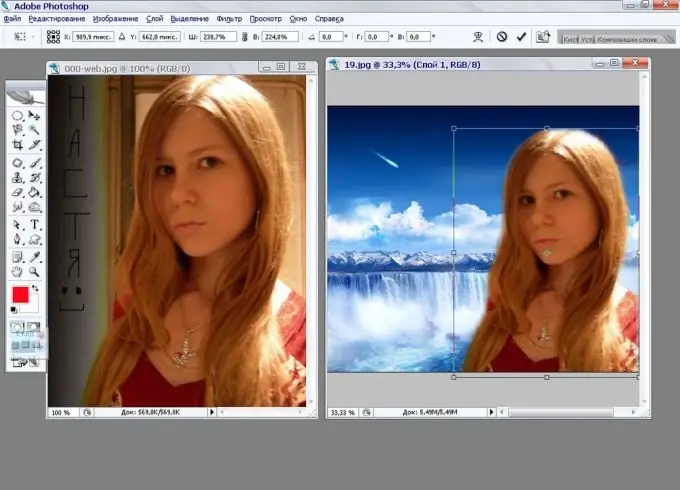
Нускамалар
1 кадам
Сүрөттү редактордон ачыңыз. Катмардын көчүрмөсүн жасаңыз.
2-кадам
Плагинге чалыңыз, анын жардамы менен сүрөттөгү форманы кесебиз. Бул үчүн төмөнкүлөрдү жасаңыз: Чыпкалар - AKVIS - SmartMask. Программа демейки шартта "Sharp" режиминде болот.
3-кадам
Форманы көк түс менен, ал эми кызыл түс менен адамдын тегерегиндеги фондук схеманы түзүңүз.
4-кадам
Сүрөттү иштеп чыгууну баштаңыз. Бул үчүн, сүрөттүн үстүңкү оң бурчундагы жашыл тегеректи жебе менен чыкылдатыңыз. Адамдын фигурасы эми көк түстө, ал эми анын тегереги кызыл түстө болушу керек.
5-кадам
Кесилген форманын кандай болоорун көрүү үчүн тунук фонду тандап, толтурууну жана штрихтерди өчүрүңүз. Эгерде сизди үч эсе көбөйтсө - сонун! Эгер андай болбосо, кийинки кадам сиз үчүн. Чачты дагы чыныгы кылып көрсөтөбүз.
6-кадам
Толтурууну күйгүзүп, "Жумшак" режимине өтүңүз. Бул режим жумшак, жылмакай четтери бар тандоолорго жооп берет.
7-кадам
Theетканын көлөмүн 50гө чейин көбөйтүп, жашыл карандашты тандаңыз.
8-кадам
Чачтын мурунку режими түшпөгөн жерлерин жашыл карандаш менен боёңуз.
9-кадам
Сүрөттү "Жумшак" режиминде иштетүү үчүн жашыл жебени дагы бир жолу басыңыз. Эми фигуранын жанында жайгашкан эски фондун тактарынан арылуу керек.
10-кадам
Биз колдоно элек акыркы 3-режимге өтүңүз - "Комплекс". Бул режим менен биз сүрөттү кол менен иштетебиз.
11-кадам
Куралдар тилкесинен Лупа тандаңыз. Сүрөттү чоңойтуп, көйгөйлүү жерлерди иштете баштаңыз.
12-кадам
Түпнуска сүрөттү көрүү үчүн режимге которулуңуз. Иштетилген сүрөттү аяктоо үчүн керектүү түстү тандаңыз. Көк жана кызыл тамырларды колдонуп, Түстөрдү сактоо жана Түстөрдү алып салуу кутучаларындагы түстөрдү тандаңыз.
13-кадам
Куралдар кутусунан Сыйкырдуу щетканы тандаңыз. Бул щетканын параметрлерине өтүп, "Эсептөө" кутучасын тандаңыз.
14-кадам
Чачыңызды сүртүп баштаңыз. Чачтар эми табигый көрүнөт.
15-кадам
Натыйжада иштеп чыгууну сактоо үчүн сүрөттүн үстүндөгү жашыл белги баскычын чыкылдатыңыз. Эми каалаган фонду алмаштырыңыз, сүрөт даяр!






